Windows Automatic Repair is een zeer handige tool voor het oplossen van problemen die u kunt gebruiken om opstartfouten te herstellen. Helaas werkt Automatisch herstellen soms niet zoals bedoeld. Het hulpprogramma kan bijvoorbeeld het beheerdersaccount dat aan uw computer is gekoppeld, niet detecteren. Als u soortgelijke problemen ondervindt, bent u hier aan het juiste adres. Volg de onderstaande stappen om het probleem op te lossen.
Automatische reparatie van Windows 10 zegt dat er geen beheerdersaccount is
Ga naar de veilige modus en repareer uw systeem
- Houd de aan / uit-knop ingedrukt totdat uw apparaat volledig wordt uitgeschakeld. Dit mag niet langer dan 10 seconden duren.
- Herhaal deze stap drie of vijf keer totdat de opties voor de herstelomgeving op het scherm verschijnen.
- Opmerking: Als deze methode niet werkt, zet u uw computer uit met de aan/uit-knop. Houd vervolgens de aan / uit-knop twintig seconden ingedrukt. Wacht 10 seconden en start uw computer opnieuw op.
- Zodra de Herstelomgeving beschikbaar is, navigeer naar Problemen oplossen.
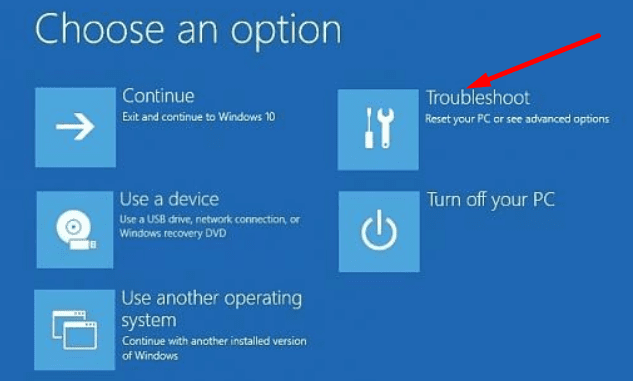
- Selecteer Geavanceerde mogelijkheden, en ga dan naar Deze pc resetten.
- Selecteer de eerste optie, Bewaar persoonlijke bestanden en applicaties.

- Druk op de Resetten knop en controleer of het probleem aanhoudt.
Opmerking: Als je gaat naar Geavanceerde mogelijkheden, je zult niet in staat zijn om te gebruiken Systeemreparatie, Opstartreparatie, of Opdrachtprompt omdat u eerst moet inloggen op een beheerdersaccount. Daarom ben je genoodzaakt om de reset-optie te gebruiken.
Windows schoon installeren
Als het probleem zich blijft voordoen, moet u Windows helemaal opnieuw installeren. Maar voordat je dat doet, back-up van belangrijke bestanden. Als Windows niet start, kunt u een externe USB-drive gebruiken om uw bestanden te redden.
Stap 1: Maak een back-up van uw bestanden als Windows niet start
- Houd de aan/uit-knop ingedrukt totdat uw computer wordt uitgeschakeld.
- Druk vervolgens nogmaals op de aan/uit-knop om het apparaat in te schakelen.
- Herhaal deze stappen maximaal drie keer totdat u de ziet Windows-logo of "Even geduld aub” scherm.
- Klik dan op Bekijk geavanceerde reparatie opties.

- Selecteer Opdrachtprompt.
- Opmerking: Houd er rekening mee dat deze optie mogelijk niet voor alle gebruikers beschikbaar is.
- Type kladblok.exe in het CMD-venster om te starten Kladblok.
- Klik op de Bestandmenu in Kladblok en selecteer Open.
- Gebruik het nieuwe mini-bestandsverkenner-venster om de mappen of bestanden te zoeken waarvan u een back-up op uw USB-station wilt maken.
- Klik met de rechtermuisknop op het betreffende bestand of de betreffende map en selecteer Verzenden naar USB-station.
- Opmerking: Er is geen zichtbare voortgangsbalk en uw apparaat lijkt vast te lopen tijdens het kopiëren. Wacht even en uw computer zou moeten ontdooien zodra uw bestanden zijn gekopieerd.
Stap 2: Schone Windows installeren via USB-installatiemedia
U heeft toegang tot een tweede computer nodig om: download de tool voor het maken van media. Volg gewoon de instructies op het scherm om maak de USB-installatiemedia. U kunt dan de installatiemedia gebruiken om Windows 10 opnieuw te installeren op de problematische computer.
Plaats nu de USB-installatiemedia op uw computer. Start uw machine op vanaf de USB-installatiemedia en druk op de Installeer nu knop. Volg de stappen op het scherm om het proces te voltooien.
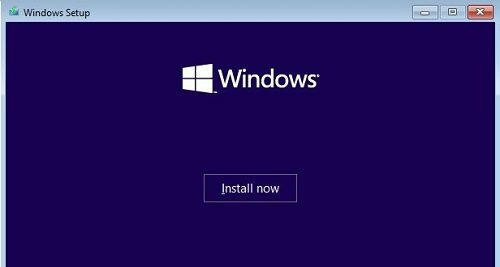
Nadat u het besturingssysteem schoon hebt geïnstalleerd, moet u uw instellingen configureren en een nieuw account maken. Gebruik de kant-en-klare ervaring om de klus te klaren.
Conclusie
Als Windows Automatic Repair uw beheerdersaccount niet detecteert, start u op in de herstelmodus en gebruikt u de reset-optie. U kunt ervoor kiezen om uw apps en bestanden te behouden als u dat wilt. Als het probleem zich blijft voordoen, moet u Windows opschonen. Maar vergeet niet eerst een back-up van uw gegevens te maken. Is het je gelukt om het probleem op te lossen? Laat het ons weten in de reacties hieronder.